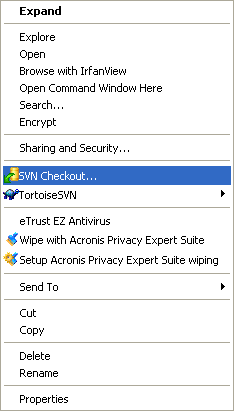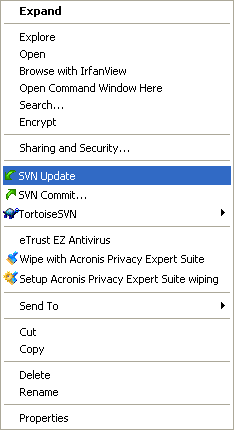Difference between revisions of "Getting Lazarus/sk"
(Aktualizácia stránky) |
m (Malé dokončenie prekladu) |
||
| (3 intermediate revisions by the same user not shown) | |||
| Line 66: | Line 66: | ||
Ak vlastníte proxy server, ale sa priatelíte o správcom, tu nájdete [http://subversion.tigris.org/faq.html#proxy detaily nastavenia proxy] pre posielanie SVN príkazov, vrátane príkladu pre squid. Nezabudnite nastaviť klienta na používanie proxy! (pre TortoiseSVN, viz Settings/Network). | Ak vlastníte proxy server, ale sa priatelíte o správcom, tu nájdete [http://subversion.tigris.org/faq.html#proxy detaily nastavenia proxy] pre posielanie SVN príkazov, vrátane príkladu pre squid. Nezabudnite nastaviť klienta na používanie proxy! (pre TortoiseSVN, viz Settings/Network). | ||
| − | ==== | + | ==== Používanie TortoiseSVN pre Windows ==== |
| − | TortoiseSVN | + | <div class="floatright">[[Image:TortoiseSVN_Main_Menu.png]]</div> |
| + | TortoiseSVN sa integruje do Prieskumníka Windows, takže po inštalácii sú všetky príkazy dostupné z Prieskumníka Windows pomocou kliknutia pravým tlačítkom na adresár alebo súbor. | ||
| + | Pre prvotné stiahnutie Lazarus: | ||
| − | + | * Otvoriť Prieskumníka Windows | |
| − | + | * Vytvoriť adresár, do ktorého chcete umiestniť súbory zo servera SVN | |
| − | * | + | * Kliknúť pravým tlačítkom na novovytvorený adresár |
| − | * | + | * Zvoliť ''SVN Checkout...'' z vyskakovacieho menu |
| − | * | + | * V nasledujúcom dialógu zadajte URL servera so zdrojovým kódom Lazarus: |
| − | * | ||
| − | |||
| − | |||
| − | |||
| − | * | ||
<nowiki>http://svn.freepascal.org/svn/lazarus/trunk</nowiki> | <nowiki>http://svn.freepascal.org/svn/lazarus/trunk</nowiki> | ||
| − | * | + | * Počkať kým TortoiseSVN importuje spborový strom zo servera, to môže trvať dlhšie.<br clear=all> |
| − | |||
| − | + | <div class="floatright">[[Image:TortoiseSVN_Main_Menu_Update.png]]</div> | |
| − | + | Pre aktualizáciu zdrojových kódov Lazarus: | |
| − | |||
| − | |||
| − | |||
| − | |||
| − | [[Image:TortoiseSVN_Main_Menu_Update.png]] | ||
| − | |||
| − | |||
| + | * Otvoriť Prieskumníka Windows | ||
| + | * Kliknúť pravým tlačítkom na novovytvorený adresár | ||
| + | * Zvoliť ''SVN Update'' vo vyskakovacom menu<br clear=all> | ||
==== Scripts ==== | ==== Scripts ==== | ||
[[user:Lightning|Lightning]]: | [[user:Lightning|Lightning]]: | ||
| − | + | Tu je dávkový skript Windows, ktorý sa stará o skontrolovanie a akrualizáciu '''Lazarus''' z '''SVN''' do podadresára a základnú opravu chýb, pretože nepoznám spôsob ako zistiť kde je Lazarus nainštalovaný, nemôže preložiť alebo prekopírovať súbory do vašej pracovnej inštalácie Lazarus. | |
| − | + | ||
| + | Prosím uložte skript ako '''getlaz.bat''' alebo akokoľvek inak, ale neposkytujem žiadnu záruku, použitie je na vlastné riziko, vložte ho najprv do testovacieho adresára a overtte, že v ňom neexistuje podadresár '''lazarus'''. | ||
@echo off | @echo off | ||
| Line 116: | Line 109: | ||
echo Checking out Lazarus for the first time, this might take a while ... | echo Checking out Lazarus for the first time, this might take a while ... | ||
| − | svn checkout http://svn.freepascal.org/svn/lazarus/trunk lazarus | + | svn checkout <nowiki>http://svn.freepascal.org/svn/lazarus/trunk lazarus</nowiki> |
goto Exit | goto Exit | ||
| Line 137: | Line 130: | ||
[[user:Matthijs|Matthijs]]: | [[user:Matthijs|Matthijs]]: | ||
| − | + | V Linuxe používam skript (nie je veľmi sofistikovaný, ale robí trik) pre stiahnutie poslednej SVN-verzie Lazarus. Najprv Vám vysvetlím môj systém. | |
| − | + | ||
| − | + | v mojom domovskom adresári mám špeciálny podadresár '''cvsroot''. V \om m8m skript pre sťahovanie Lazarus a ďalších zaujímavých projektov. Lazarus je nainštalovaný v /usr/share/lazarus. Pred vybudovaním novej verzie z SVN vytvorím zálohu, len ak aktuálne SVN je unstable, presunutím adresára /usr/share/lazarus do /usr/share/lazarus.bu. | |
| − | + | ||
| + | Upravenie skriptu pre Váš systém spočíva len v úprave konštánt definovaných na začiatku skriptu. Ale bez ďalších rečí, tu je skript, ale (veľké ale) je poskytnutý bez akejkoľvek záruky :) Ak sa veci pokazia, je to na Vás. | ||
#!/bin/bash | #!/bin/bash | ||
| Line 146: | Line 140: | ||
# before you can use this script you have to checkout all files | # before you can use this script you have to checkout all files | ||
# so first do a | # so first do a | ||
| − | # svn checkout http://svn.freepascal.org/svn/lazarus/trunk lazarus | + | # svn checkout <nowiki>http://svn.freepascal.org/svn/lazarus/trunk lazarus</nowiki> |
#Define some directories | #Define some directories | ||
| Line 183: | Line 177: | ||
date +"%T %tFinished" | date +"%T %tFinished" | ||
| − | === | + | === Inštalácia prekladača === |
| − | [[user:Jouke|Jouke]]: | + | [[user:Jouke|Jouke]]: Ak začínate z nuly, nemáte nainštalovaný ani prekladač FPC. Inými slovami, prekladač nie je zahrnutý v Lazarus SVN. Je možné použiť SVN verziu FPC, ale všeobecne je lepšie použiť poslednú stabilnú verziu (momentálne v2.0.4). Podľa môjho názoru je lepšie vyskúšať prebudovanie adresárovej štruktúry štandardnej inštalácie Lazarus. Takto som to inštaloval aj (na WinXP): |
| − | * | + | * Stiahnuť binárny balík pre svoj systém zo stránky [http://www.freepascal.org/download.html. FreePascal]. |
| − | * | + | * Stiahnite aj zdrojový kód z tej istej stránky. |
| − | * | + | * nainštalujte binárny balík jeho spustením, voľbou 'full install' a potvrdením všetkých predvolených hodnôt. |
| − | * | + | * Rozbaľte zdrojové kódy do rovnakého adresára ako binárky (c:\fpc\2.0.4\). |
| − | * | + | * Vo svojom základnom adresári Lazarus, vytvorte dva nové adresáre '''pp''' a '''fpcsrc'''. |
| − | * | + | * Z adresára fpc c:\fpc\2.0.4\, vyberte adresáre '''bin''', '''msg''' a '''units''' a prekopírujte ich celé do adresára '''pp''', ktorý stepráve vytvorili. |
| − | * | + | * Z adresára zdrojových kódov fpc c:\fpc\2.0.4\fpc\, vyberte adresáre '''fcl''', '''rtl''' a '''packages''' a prekopírujte ich do novovytvoreného adresára '''fpcsrc'''. |
| − | * | + | * Keď vynechám všetky adresáre, ktoré tam už boli a základných adresárov, musí strom Lazarus vyzerať teraz takto: |
C:\Lazarus\pp\bin | C:\Lazarus\pp\bin | ||
\msg | \msg | ||
| Line 201: | Line 195: | ||
\packages | \packages | ||
\rtl | \rtl | ||
| − | * | + | * Ak chcete, môžete teraz zmazať zdrojové kódy fpc a odinštalovať binárky fpc. |
| − | * | + | * Overte, že nová cesta k súboru ppc386.exe je vo vašom prostredí. |
| − | * | + | * z adresára C:\lazarus\tools\install\win32 prekopírujte súbor 'samplefpc.cfg' do adresára C:\lazarus\pp\bin\i386-win32 a premenujte ho na fpc.cfg (najprv zmažte/premenujte starú verziu fpc). |
| − | * | + | * Upravte tento súbor a nahraďte všetky výskyty '$1' na 'C:\lazarus\pp'. |
| − | |||
| − | |||
| − | + | To je všetko. Teraz musíte byť schopní vytvoriť Lazarus a spustiť ho! | |
| − | + | == Metóda dennej snímky == | |
| − | + | Ak nechcete použiť priamo SVN, môžete vyskúšať dennú snímku. Zoznam zrkadiel nájdete na [[Lazarus Snapshots Downloads | Sťahovania snímkov Lazarus]]. | |
| − | + | == Prehliadanie úložiska zdrojového kódu pomocou webového prehliadača == | |
| − | = | + | Obsah archívu SVN môže byť prehlaidaný aj pomocou Vášho webového prehliadača cez rozhranie [http://www.freepascal.org/cgi-bin/viewcvs.cgi/?root=lazarus this viewcvs]. |
| − | + | == Distribúcie Lazarus == | |
| − | + | Existujú viaceré neoficiálne stránky, na ktorých môžete tiež nájsť Lazarus a Free Pascal: | |
| − | |||
| − | |||
| − | + | *Môžete získať Ubuntu LiveCD z Austrian University of Applied Sciences sídliacu na http://www.sigma-server.com/liveCD/Ubuntu-7.10-NTC-Lazarus.iso, súbor md5sum je na http://www.sigma-server.com/liveCD/Ubuntu-7.10-NTC-Lazarus.iso.md5. | |
| + | == Pôvodní spolupracovníci a zmeny == | ||
| + | * Preložil --[[User:Slavko|Komunista]] 19:49, 26 December 2007 (CET) | ||
This page has been converted from the epikwiki [http://lazarus-ccr.sourceforge.net/index.php?wiki=GettingLazarus version]. | This page has been converted from the epikwiki [http://lazarus-ccr.sourceforge.net/index.php?wiki=GettingLazarus version]. | ||
Latest revision as of 20:49, 26 December 2007
│
Deutsch (de) │
English (en) │
español (es) │
français (fr) │
日本語 (ja) │
polski (pl) │
português (pt) │
русский (ru) │
slovenčina (sk) │
Stabilné verzie
Zo SourceForge
Binárne uvoľnenia pre rôzne platformy sú dostupné prostredníctvom oblasti Lazarus Sourceforge download.
Získanie Lazarus z nášho úložiska Ubuntu
Na www.hu.freepascal.org sídli úložisko Ubuntu s balíčkami Lazarus a FPC vo forme *.deb.
Pridanie kľúča
Stiahnite kľúž z verejného key servera:
gpg --keyserver hkp://pgp.mit.edu:11371 --recv-keys 6A11800F
Pridajte ho do systému apt:
gpg --export 6A11800F | sudo apt-key add -
Môžete si pozrieť zoznam apt kľúčov pomocou:
sudo apt-key list
Pridanie úložiska
Môžete použiť synaptic alebo priamo upraviť /etc/apt/sources.list. Pre stabilné (stable) úložisko, pridajte riadok:
deb http://www.hu.freepascal.org/lazarus/ lazarus-stable universe
Pre testovacie úložisko:
deb http://www.hu.freepascal.org/lazarus/ lazarus-testing universe
Inštalácia
Teraz môžete nainštalovať Lazarus pomocou apt:
apt-get install lazarus
Vývojové verzie z SVN
Získanie SVN
Môžete si stiahnuť SVN klienta pre Windows na tortoisesvn.tigris.org. SVN klient príkazového riadku je dostupný na oficiálnej webovej stránke SVN pre voaceré platformy.
Na Linuxe je doporučené použiť balíčkovací systém vašej distribúcie pre nainštalovanie subversion.
Použitie SVN
V príkazovom riadku
Pre prvotné stiahnutie Lazarus:
Otvorte terminal/príkazový riadok, zmeňte adresár, v ktorom chcete mať vytvorený adresár Lazarus a zadajte:
svn co http://svn.freepascal.org/svn/lazarus/trunk lazarus
Pre aktualizáciou zdrojov:
Otvorte terminal/príkazový riadok, presuňte sa do adresára lazarus a zadajte:
svn update
Alternatívne URL
Niekedy vyššie udaná URL úložiska nepracuje, pretože medzi SVN serverom a Vami je http-proxy server, ktorý zvyčajne funguje ako 'transparent' proxy, ale stále neposiela Vaše SVN príkazy správne na server svn.freepascal.org.
Server svn.freepascal.org počúva aj na porte 8080. Možno proxy nebude zasahovať do HTTP prevádzky na tomto porte, tak môžete skúsiť:
svn co http://svn.freepascal.org:8080/svn/lazarus/trunk lazarus
SVN úložisko Lazarus je zrkadlené na SourceForge s oneskorením 15 minút pomocou fpsvnsync. Úložisko SourceForge používa protokol HTTPS. Proxy servery zvyčajne nezasahujú do tohoto protokolu. Môžete skúsiť túto formu zadaním nasledujúceho príkazu
svn co https://svn.sourceforge.net/svnroot/lazarus/trunk lazarus
Ak vlastníte proxy server, ale sa priatelíte o správcom, tu nájdete detaily nastavenia proxy pre posielanie SVN príkazov, vrátane príkladu pre squid. Nezabudnite nastaviť klienta na používanie proxy! (pre TortoiseSVN, viz Settings/Network).
Používanie TortoiseSVN pre Windows
TortoiseSVN sa integruje do Prieskumníka Windows, takže po inštalácii sú všetky príkazy dostupné z Prieskumníka Windows pomocou kliknutia pravým tlačítkom na adresár alebo súbor.
Pre prvotné stiahnutie Lazarus:
- Otvoriť Prieskumníka Windows
- Vytvoriť adresár, do ktorého chcete umiestniť súbory zo servera SVN
- Kliknúť pravým tlačítkom na novovytvorený adresár
- Zvoliť SVN Checkout... z vyskakovacieho menu
- V nasledujúcom dialógu zadajte URL servera so zdrojovým kódom Lazarus:
http://svn.freepascal.org/svn/lazarus/trunk
- Počkať kým TortoiseSVN importuje spborový strom zo servera, to môže trvať dlhšie.
Pre aktualizáciu zdrojových kódov Lazarus:
- Otvoriť Prieskumníka Windows
- Kliknúť pravým tlačítkom na novovytvorený adresár
- Zvoliť SVN Update vo vyskakovacom menu
Scripts
Lightning: Tu je dávkový skript Windows, ktorý sa stará o skontrolovanie a akrualizáciu Lazarus z SVN do podadresára a základnú opravu chýb, pretože nepoznám spôsob ako zistiť kde je Lazarus nainštalovaný, nemôže preložiť alebo prekopírovať súbory do vašej pracovnej inštalácie Lazarus.
Prosím uložte skript ako getlaz.bat alebo akokoľvek inak, ale neposkytujem žiadnu záruku, použitie je na vlastné riziko, vložte ho najprv do testovacieho adresára a overtte, že v ňom neexistuje podadresár lazarus.
@echo off REM Script for checkout and update Lazarus from SVN echo. REM Check if lazarus directory exists to update or checkout first if exist lazarus ( echo Updating Lazarus, please wait ... cd lazarus svn update if %errorlevel% NEQ 0 goto CleanupLaz cd .. goto Exit ) echo Checking out Lazarus for the first time, this might take a while ... svn checkout http://svn.freepascal.org/svn/lazarus/trunk lazarus goto Exit :CleanupLaz echo. echo Something went wrong, trying to fix any problems if possible ... svn cleanup if %errorlevel% NEQ 0 ( cd .. echo. echo Cleanup Failed ! Please check or delete/move/rename the lazarus subdirectory ... goto Exit ) cd .. echo. echo Cleanup complete please run the script again. :Exit
Matthijs:
V Linuxe používam skript (nie je veľmi sofistikovaný, ale robí trik) pre stiahnutie poslednej SVN-verzie Lazarus. Najprv Vám vysvetlím môj systém.
v mojom domovskom adresári mám špeciálny podadresár 'cvsroot. V \om m8m skript pre sťahovanie Lazarus a ďalších zaujímavých projektov. Lazarus je nainštalovaný v /usr/share/lazarus. Pred vybudovaním novej verzie z SVN vytvorím zálohu, len ak aktuálne SVN je unstable, presunutím adresára /usr/share/lazarus do /usr/share/lazarus.bu.
Upravenie skriptu pre Váš systém spočíva len v úprave konštánt definovaných na začiatku skriptu. Ale bez ďalších rečí, tu je skript, ale (veľké ale) je poskytnutý bez akejkoľvek záruky :) Ak sa veci pokazia, je to na Vás.
#!/bin/bash # before you can use this script you have to checkout all files # so first do a # svn checkout http://svn.freepascal.org/svn/lazarus/trunk lazarus #Define some directories BASEDIR=/usr/share/ LAZCVSDIR=~/cvsroot/lazarus/ LAZDIR=/usr/share/lazarus/ LAZBACKUP=/usr/share/lazarus.bu #Remove old backup if it exists date +"%T %tStart" if [ -d $LAZBACKUP ] then date +"%T %tRemoving old backup" rm $LAZBACKUP -fr else date +"%T %tNo backup to remove" fi date +"%T %tCreating copy of lazarus dir" cp -R $LAZDIR $LAZBACKUP #Getting stuff from svn date +"%T %tUpdate lazarus" svn update lazarus > ~/cvs_update.log #Copying cvs-files to our laz dir. date +"%T %tcopying files" cp -Rf $LAZCVSDIR $BASEDIR --reply=yes #Make and building of lazarus date +"%T %tmake lazarus" cd $LAZDIR make > /dev/null date +"%T %tmake the packages" make idepkg > /dev/null date +"%T %tFinished"
Inštalácia prekladača
Jouke: Ak začínate z nuly, nemáte nainštalovaný ani prekladač FPC. Inými slovami, prekladač nie je zahrnutý v Lazarus SVN. Je možné použiť SVN verziu FPC, ale všeobecne je lepšie použiť poslednú stabilnú verziu (momentálne v2.0.4). Podľa môjho názoru je lepšie vyskúšať prebudovanie adresárovej štruktúry štandardnej inštalácie Lazarus. Takto som to inštaloval aj (na WinXP):
- Stiahnuť binárny balík pre svoj systém zo stránky FreePascal.
- Stiahnite aj zdrojový kód z tej istej stránky.
- nainštalujte binárny balík jeho spustením, voľbou 'full install' a potvrdením všetkých predvolených hodnôt.
- Rozbaľte zdrojové kódy do rovnakého adresára ako binárky (c:\fpc\2.0.4\).
- Vo svojom základnom adresári Lazarus, vytvorte dva nové adresáre pp a fpcsrc.
- Z adresára fpc c:\fpc\2.0.4\, vyberte adresáre bin, msg a units a prekopírujte ich celé do adresára pp, ktorý stepráve vytvorili.
- Z adresára zdrojových kódov fpc c:\fpc\2.0.4\fpc\, vyberte adresáre fcl, rtl a packages a prekopírujte ich do novovytvoreného adresára fpcsrc.
- Keď vynechám všetky adresáre, ktoré tam už boli a základných adresárov, musí strom Lazarus vyzerať teraz takto:
C:\Lazarus\pp\bin
\msg
\units
\fpcsrc\fcl
\packages
\rtl
- Ak chcete, môžete teraz zmazať zdrojové kódy fpc a odinštalovať binárky fpc.
- Overte, že nová cesta k súboru ppc386.exe je vo vašom prostredí.
- z adresára C:\lazarus\tools\install\win32 prekopírujte súbor 'samplefpc.cfg' do adresára C:\lazarus\pp\bin\i386-win32 a premenujte ho na fpc.cfg (najprv zmažte/premenujte starú verziu fpc).
- Upravte tento súbor a nahraďte všetky výskyty '$1' na 'C:\lazarus\pp'.
To je všetko. Teraz musíte byť schopní vytvoriť Lazarus a spustiť ho!
Metóda dennej snímky
Ak nechcete použiť priamo SVN, môžete vyskúšať dennú snímku. Zoznam zrkadiel nájdete na Sťahovania snímkov Lazarus.
Prehliadanie úložiska zdrojového kódu pomocou webového prehliadača
Obsah archívu SVN môže byť prehlaidaný aj pomocou Vášho webového prehliadača cez rozhranie this viewcvs.
Distribúcie Lazarus
Existujú viaceré neoficiálne stránky, na ktorých môžete tiež nájsť Lazarus a Free Pascal:
- Môžete získať Ubuntu LiveCD z Austrian University of Applied Sciences sídliacu na http://www.sigma-server.com/liveCD/Ubuntu-7.10-NTC-Lazarus.iso, súbor md5sum je na http://www.sigma-server.com/liveCD/Ubuntu-7.10-NTC-Lazarus.iso.md5.
Pôvodní spolupracovníci a zmeny
- Preložil --Komunista 19:49, 26 December 2007 (CET)
This page has been converted from the epikwiki version.